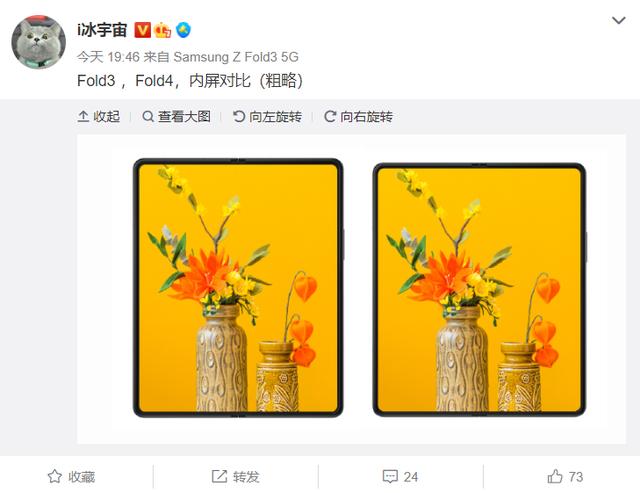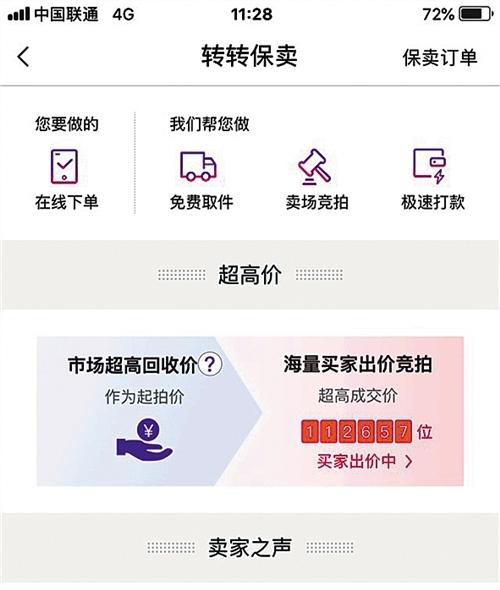联想电脑怎么截图(如何在联想和惠普笔记本电脑上截屏)
所有笔记本电脑和电脑都可以截屏如果您需要向某人展示您当前正在查看的内容、提供分步说明或从电影或电视节目中拍摄剧照,这可能是一个非常有用的功能,现在小编就来说说关于联想电脑怎么截图?下面内容希望能帮助到你,我们来一起看看吧!

联想电脑怎么截图
所有笔记本电脑和电脑都可以截屏。如果您需要向某人展示您当前正在查看的内容、提供分步说明或从电影或电视节目中拍摄剧照,这可能是一个非常有用的功能。
笔记本电脑插图上的屏幕截图
如何截取屏幕截图
截屏的过程会有所不同,具体取决于您拥有的计算机类型和运行的软件。
如何在联想笔记本电脑上截屏
在联想笔记本电脑上截屏的方法有很多种,其中一些仅适用于Windows10,而另一些则适用于任何版本的Windows。
在装有Windows10的联想笔记本电脑上截屏
如果您的联想笔记本电脑装有Windows10,您可以使用以下两种方法之一进行屏幕截图:
选项1
按住Windows键
按笔记本电脑上的PrtSc键
屏幕会变暗一会儿
屏幕截图将保存在您文件中的Screenshots文件夹中
Lenovo上的键盘,显示如何使用Windows10进行屏幕截图
选项2
按住Windows键
按W键
侧边栏菜单将出现在屏幕右侧
从菜单中选择ScreenSketch
此时,您将能够对图像进行任何编辑
按保存
在没有Windows10的联想笔记本电脑上截屏
如果您的联想笔记本电脑使用不同版本的Windows运行,请执行以下步骤:
按键盘上的PrtSc键
打开油漆
选择粘贴
使用Paint中的工具进行任何标记
单击文件
保存文件
如何在HP笔记本电脑上截屏
无论品牌和型号如何,在任何HP笔记本电脑上截取屏幕截图都非常简单快捷。
大多数惠普笔记本电脑的键盘上都有一个“打印屏幕”键,就在删除键旁边。根据型号,这可能缩写为PrtScn或PrtSC。
同时按下Windows和PrintScreen键
这将捕获全屏
打开画图或任何其他图像编辑程序
按CTRL V粘贴屏幕截图
将文件另存
免责声明:本文仅代表文章作者的个人观点,与本站无关。其原创性、真实性以及文中陈述文字和内容未经本站证实,对本文以及其中全部或者部分内容文字的真实性、完整性和原创性本站不作任何保证或承诺,请读者仅作参考,并自行核实相关内容。文章投诉邮箱:anhduc.ph@yahoo.com